win10电脑软件设置以管理员身份运行的方法
时间:2023-08-09 15:38:45作者:极光下载站人气:89
win10系统是非常好用的操作系统,大家喜欢使用该操作系统进行电脑软件的安装和下载以及可以对文件资料的整理等操作,大家在使用win10系统的时候,很多时候会有未授权的产品活动影响到需要使用的软件,那么我们可以通过将该软件进行设置以管理员身份运行即可,那么这样操作下来可以帮助自己的计算机免受非授权活动的影响,只需要进入到软件属性的窗口中进行设置即可,下方是关于如何使用win10系统开启管理员身份运行的具体操作方法,如果你需要的情况下可以看看方法教程,希望对大家有所帮助。
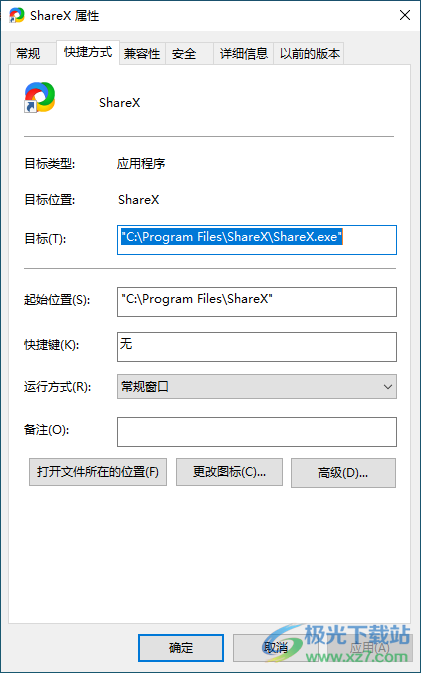
方法步骤
1.首先我们需要找到需要使用管理员身份运行的软件,然后将该软件进行右击点击,选择【属性】选项进入到窗口中。
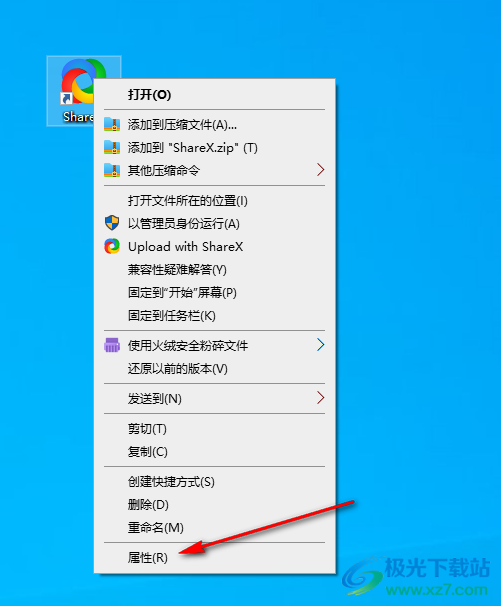
2.进入之后,在打开属性的窗口中,我们需要在【快捷方式】下方点击【高级】按钮,进入到高级设置的窗口中进行相应的设置。
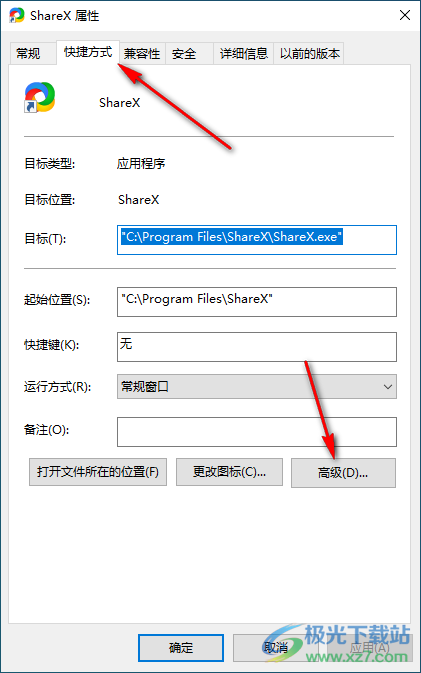
3.当我们进入到高级属性的窗口中之后,我们可以看到在该页面中有一个【用管理员身份运行】选项,将该选项进行勾选即可,之后点击确定按钮。
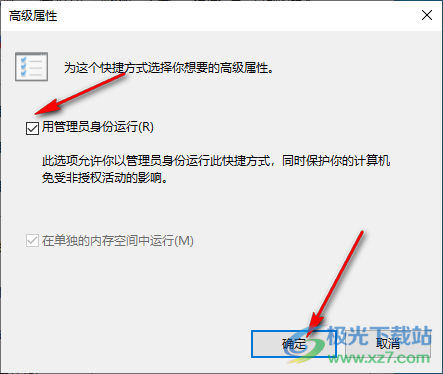
4.这时返回到软件属性的窗口中,然后在该窗口底部位置依次将应用按钮和确定按钮进行点击保存设置即可。
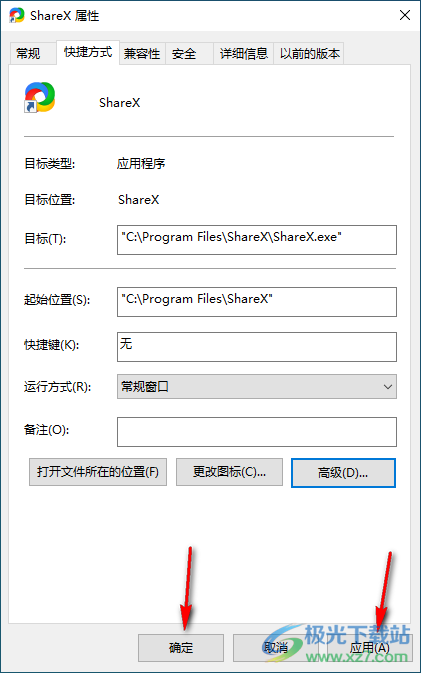
5.这时,我们家再将已经设置好的软件进行右键点击,即可查看到【以管理员身份运行】选项已经是加粗显示的了,如图所示。

以上就是关于如何使用win10系统设置以管理员身份运行软件的具体操作方法,在win10系统中,会使用到很多自己需要的软件,也会随时下载安装一些操作软件,那么如果你想要更好的保护自己的计算机不受到一些活动的侵扰,可以将以管理员身份运行功能开启,感兴趣的话可以操作试试。

大小:4.00 GB版本:64位单语言版环境:Win10
- 进入下载
相关下载
热门阅览
- 1百度网盘分享密码暴力破解方法,怎么破解百度网盘加密链接
- 2keyshot6破解安装步骤-keyshot6破解安装教程
- 3apktool手机版使用教程-apktool使用方法
- 4mac版steam怎么设置中文 steam mac版设置中文教程
- 5抖音推荐怎么设置页面?抖音推荐界面重新设置教程
- 6电脑怎么开启VT 如何开启VT的详细教程!
- 7掌上英雄联盟怎么注销账号?掌上英雄联盟怎么退出登录
- 8rar文件怎么打开?如何打开rar格式文件
- 9掌上wegame怎么查别人战绩?掌上wegame怎么看别人英雄联盟战绩
- 10qq邮箱格式怎么写?qq邮箱格式是什么样的以及注册英文邮箱的方法
- 11怎么安装会声会影x7?会声会影x7安装教程
- 12Word文档中轻松实现两行对齐?word文档两行文字怎么对齐?
网友评论